Note-se que a "competência iSmartgate" só está disponível nas seguintes línguas: Italiano (IT), Alemão (DE), Inglês (US), Espanhol (ES), Espanhol (US), Francês (FR), Inglês (UK).
Caso tenha uma conta Amazon numa língua/região diferente de uma das línguas acima mencionadas, precisará de IFTTT* para ligar o iSmartgate à Alexa.
Eis as instruções sobre como ligar o iSmartgate à Alexa com a competência:
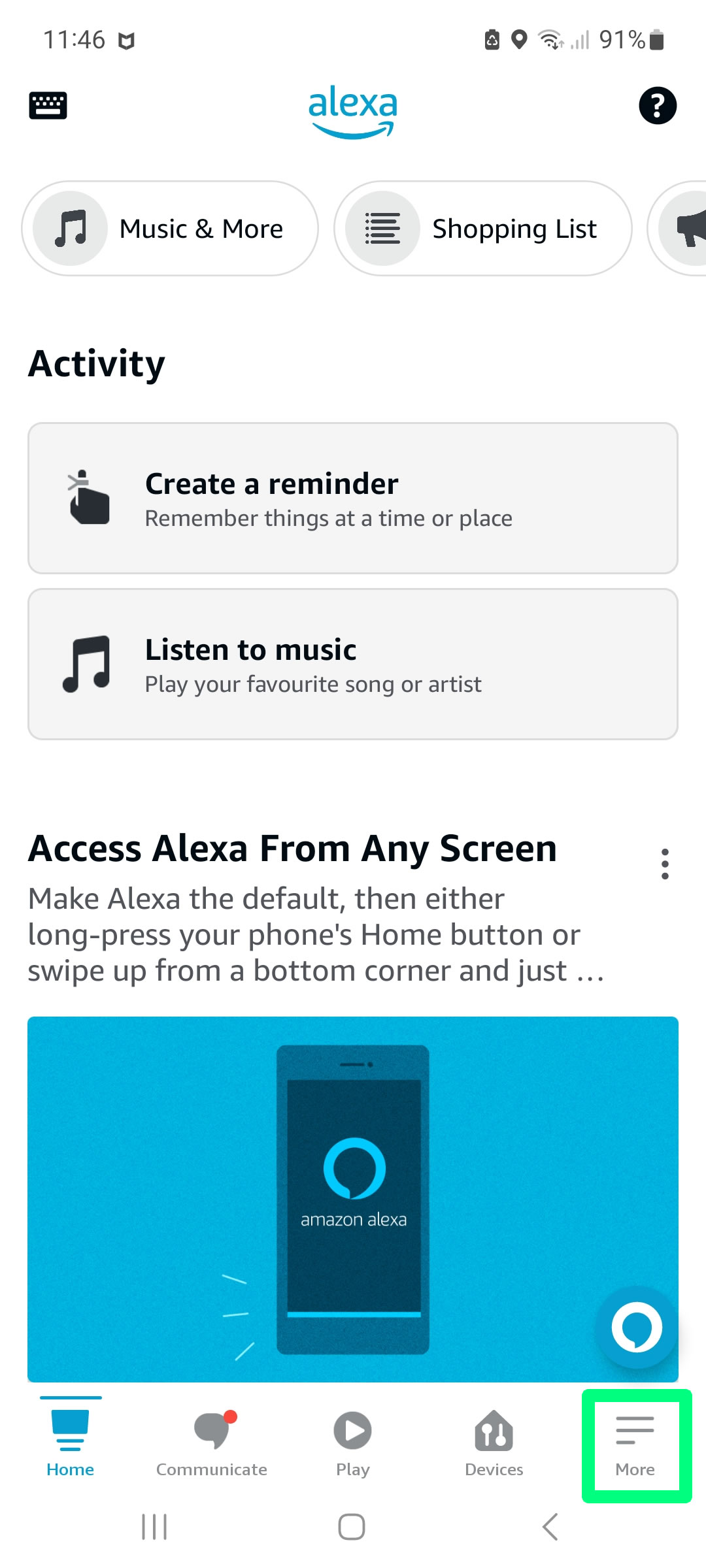
1. Abra a aplicação Alexa e selecione Mais.
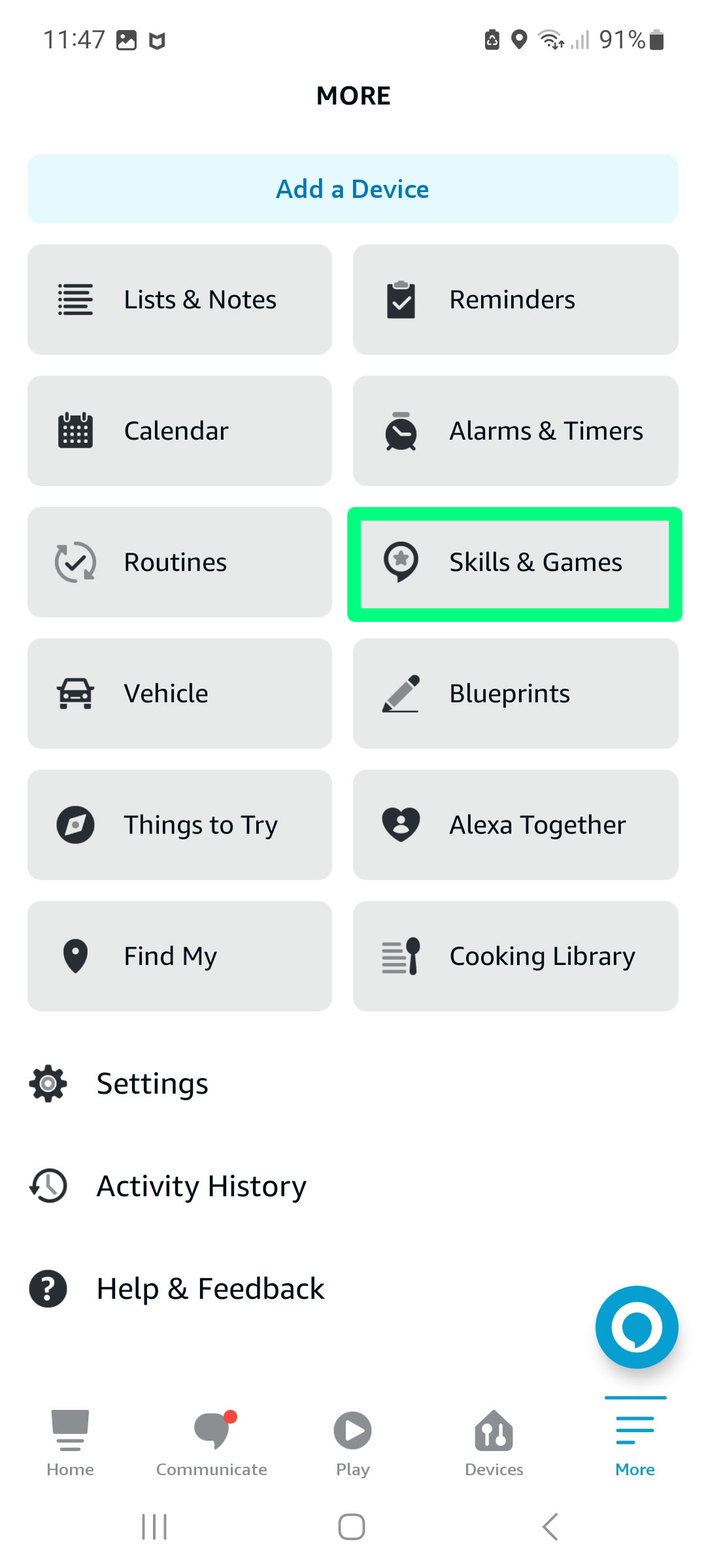
2. Selecionar Competências e jogos.
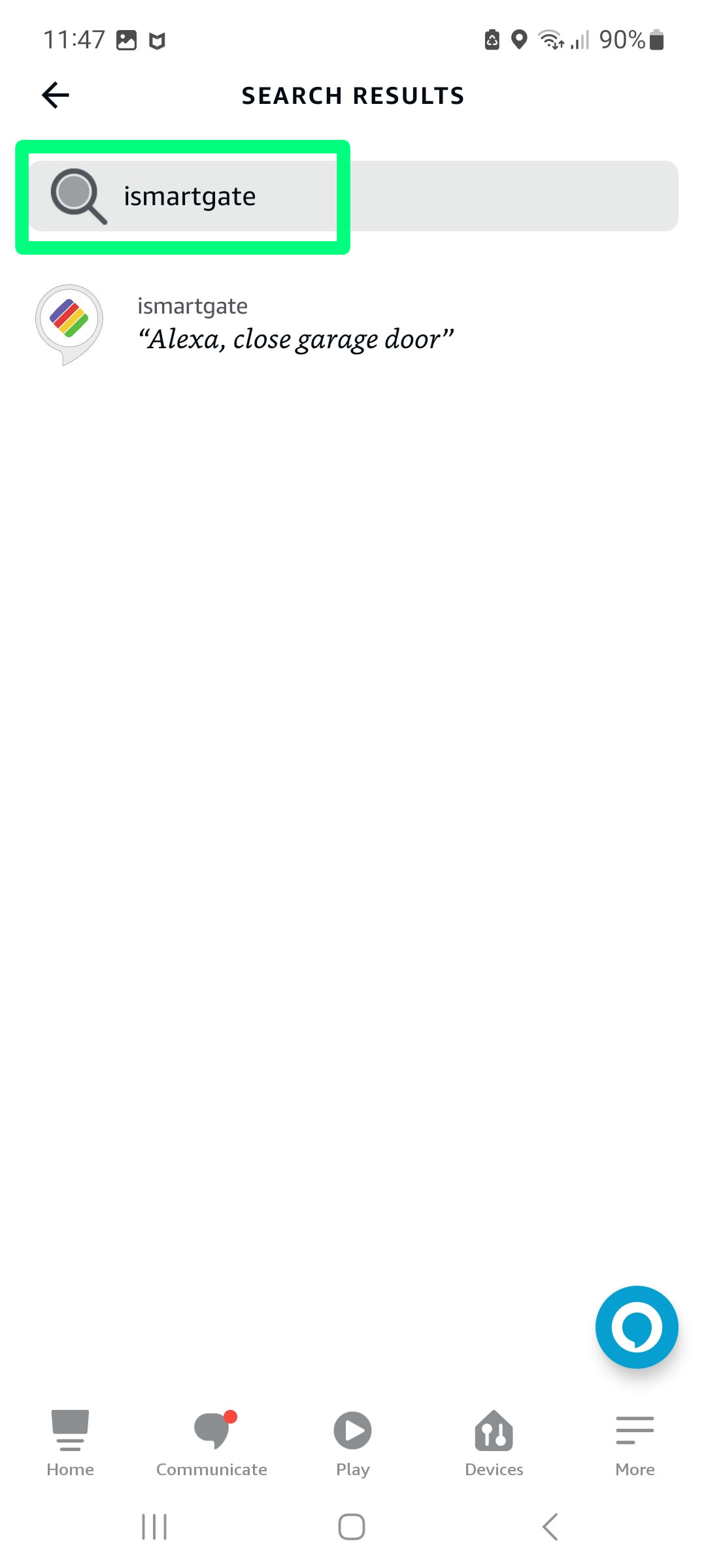
3. Procurar o código "iSmartgate" habilidade.
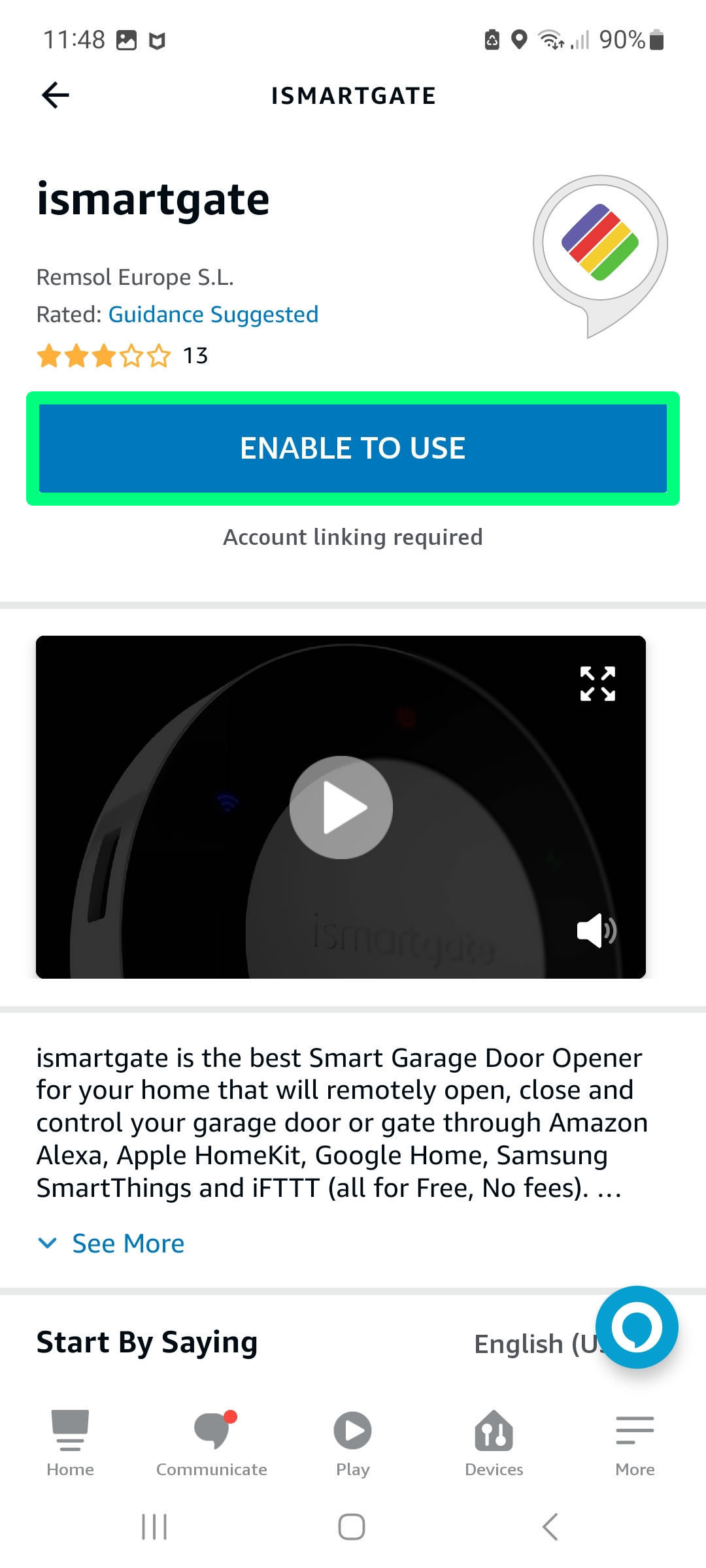
4. Selecione a competência e, em seguida, toque em Ativar para utilizar.
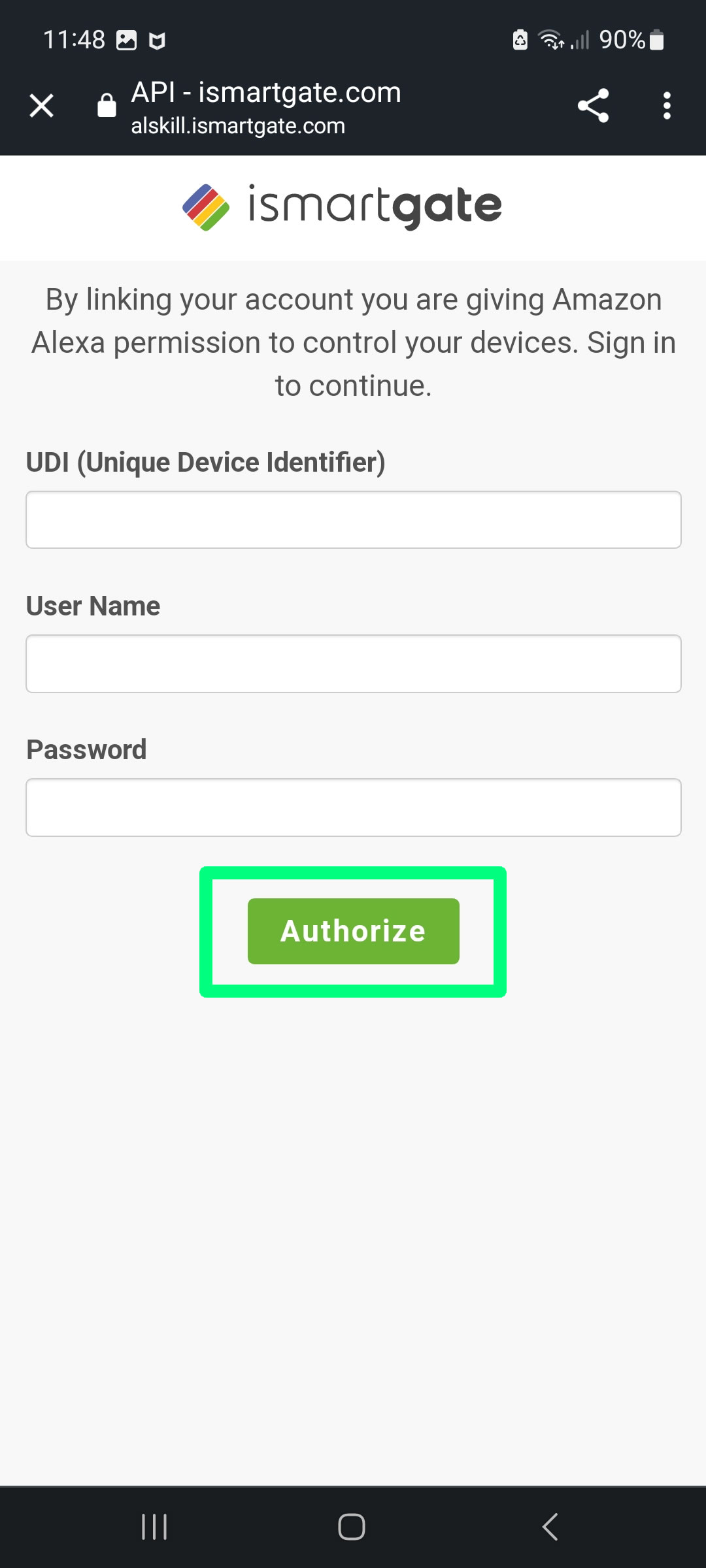
5. Introduzir o UDI (Unique Device Identifier), encontrado aqui.
6. Introduzir o nome de utilizador
7. Introduzir a palavra-passe
8. Selecionar Autorizar
Certifique-se de que, para o nome de utilizador, introduz "admin" e NÃO o seu nome ou endereço de correio eletrónico.
*A partir de 1 de outubro de 2025, a integração do iSmartGate com o IFTTT será descontinuada. O serviço iSmartGate no IFTTT deixará de estar disponível após esta data. Pedimos desculpa por qualquer inconveniente que este facto possa causar.
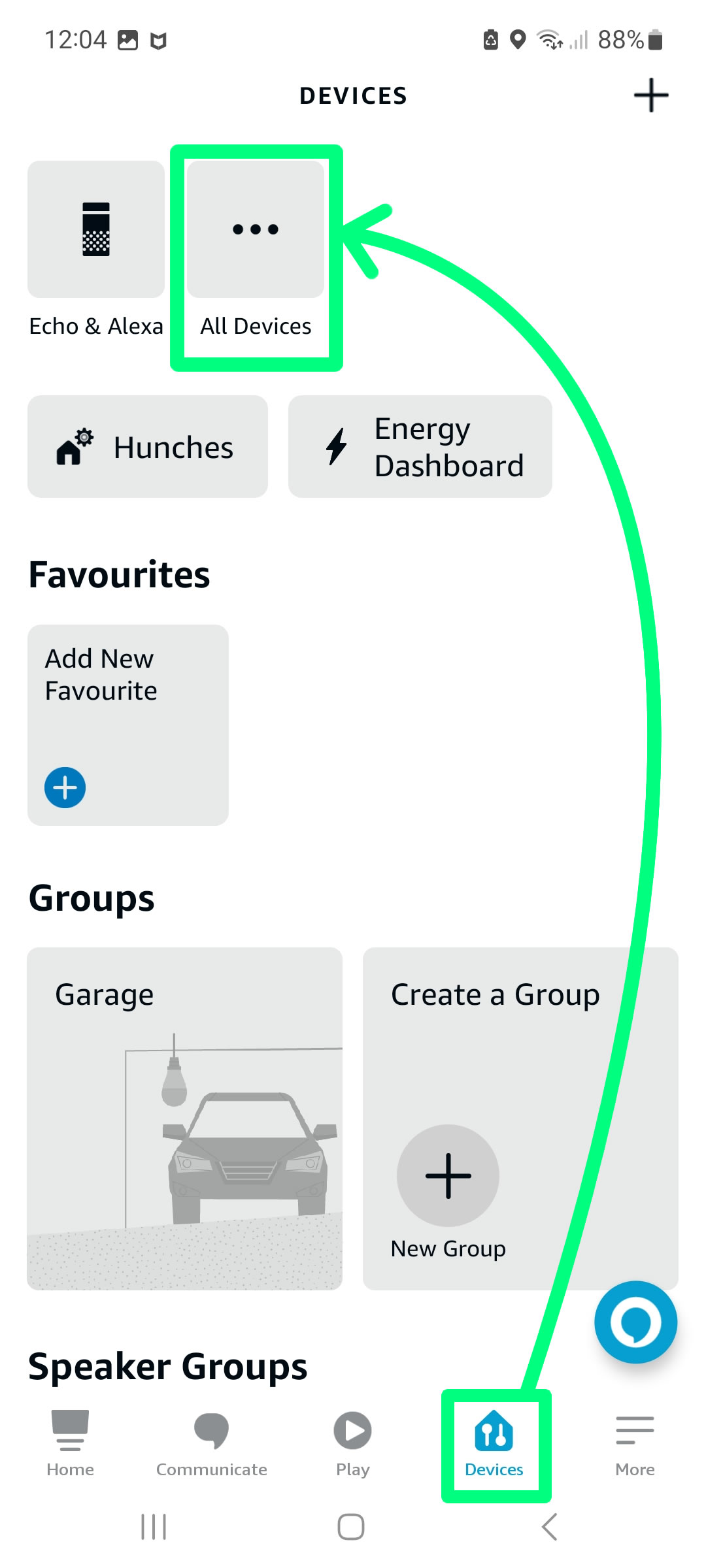
9. O iSmartgate está agora ligado ao Alexa. Para o visualizar, selecione Dispositivos > Todos os dispositivos.
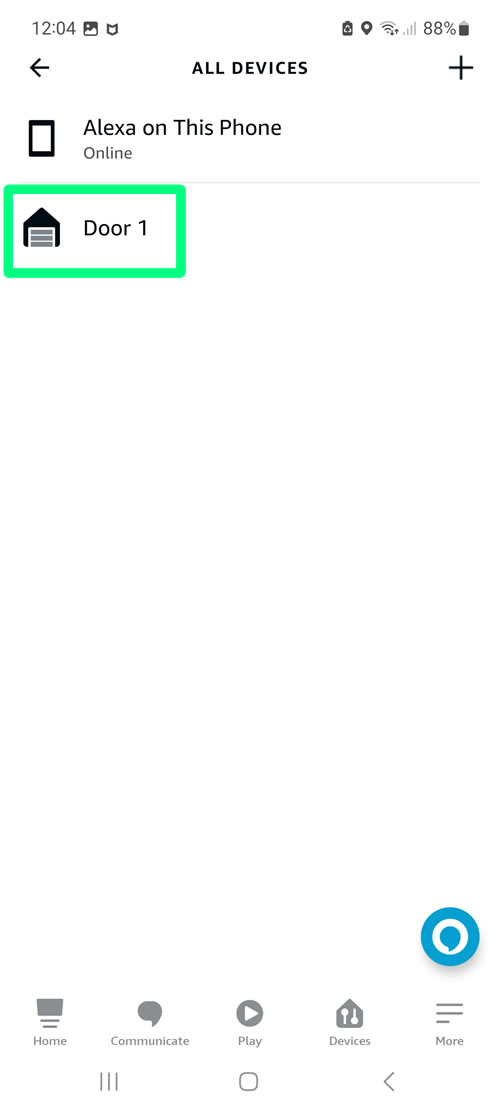
10. A partir desta secção, pode seleccioná-la e editar as definições.


